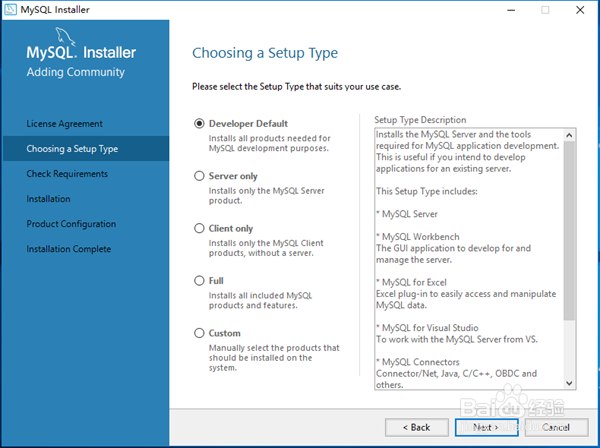1、第一步,下载MySQL安装包,然后鼠标双击安装包(这里主要讲解安装过程,所以对下载就不做展患束锍瓜开说明),接着勾选上【I accept the license terms】,最后点击【Next>】按钮,如下图所示:
2、第二步,这里是选择安装类型,这里可根据自己的情况选择,一般选择默认即可(开发者默认),然后点击【Next>】按钮,如下图所示:
3、第三步,这里展现的是需要的所有东西(由于是第一次安装,所以全部需要),直接点击【Next>】按钮,然后在弹框中点击【是】按钮,如下图所示:
4、第四步,这里是安装选项,直接点击【Execute】按钮,图2中所示是安装过程,如果所有工程前都显示绿色图标,这表明全都安装成功,如下图所示:
5、第五步,这一步直接点击【Next>】按钮,如下图所示:
6、第六步,在Port Number的输入框中可以设置端口(默认为3306),然后点击【Next>】按钮,如下图所示:
7、第七步,这里是设置root的密码,在第一个输入框中输入密码,在第二个输入框中再次输入密码,然后点击【Next>】按钮,如下图所示:
8、第八步,这里可以修改service name,然后点击【Next>】按钮,如下图所示:
9、第九步,这里是应用服务器配置,直接点击【Execute】按钮,图2是配置过程,当配置完成后,点击【Finish】按钮,如下图所示:
10、第十步,直接点击【Next>】按钮,如下图所示:
11、第十一步,点击【check】按钮,当按钮后出现对号和【Connection success酆璁冻嘌ful】的字样即表面测试连接成功,最后点击【Next>】按钮,如下图所示:
12、第十二步,再次应用服务器配置(与第九步类似),直接点击【Execute】按钮,图2是配置过旯皱镢涛程,当配置完成后,点击【Finish】按钮,如下图所示:
13、第十三步,直接点击【Next>】按钮,如下图所示:
14、第十四步,直接点击【Finish】按钮,这样整个安装步骤就完成了,如下图所示: